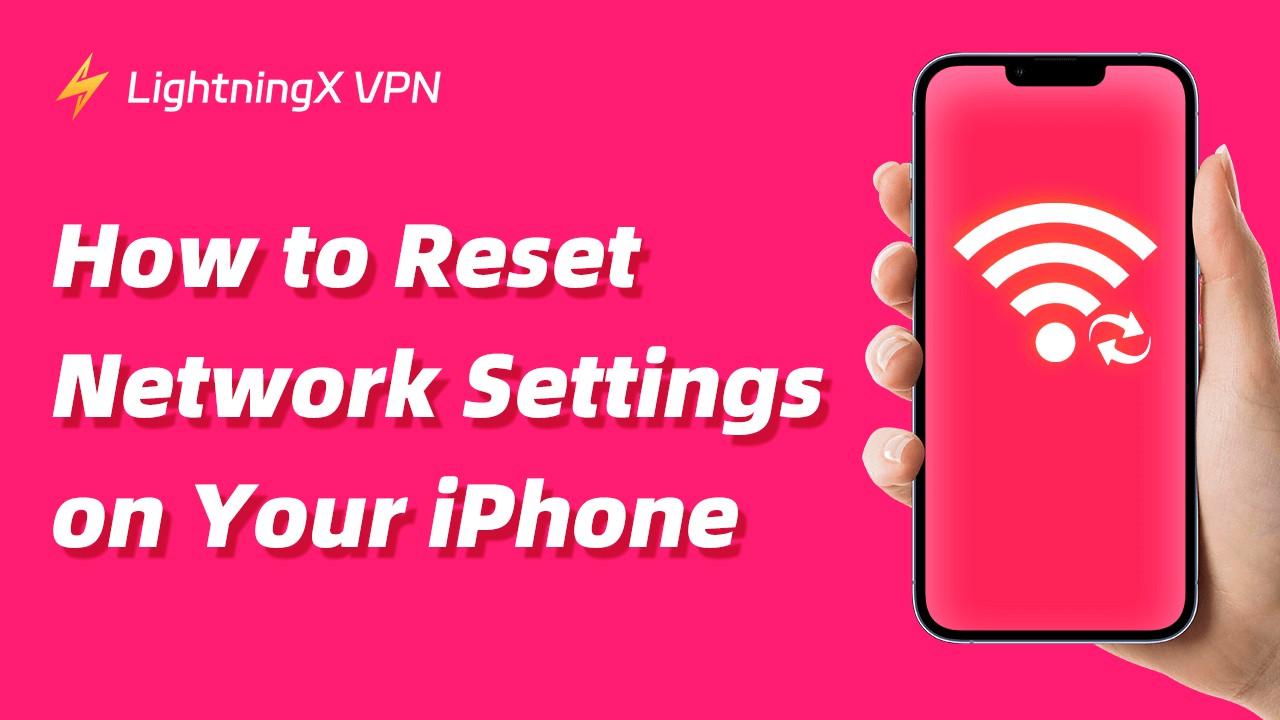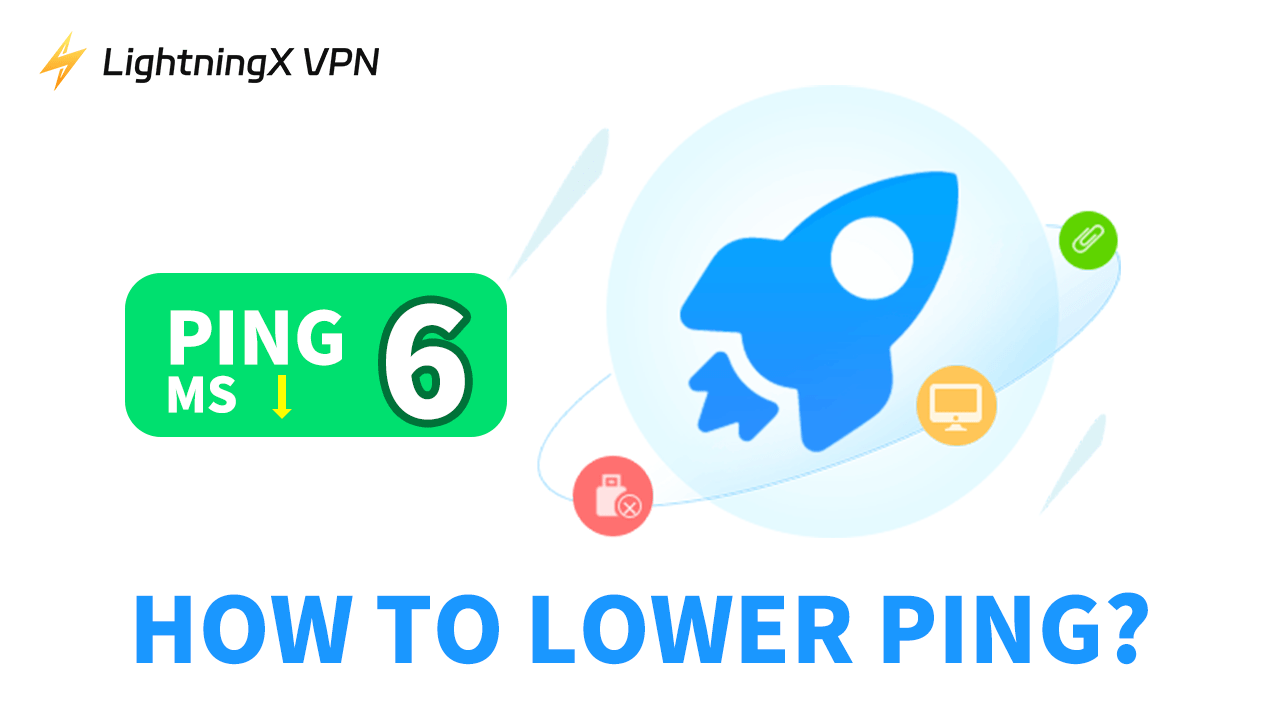¿Con frecuencia encuentras varios problemas de red con tu dispositivo iPhone? Por ejemplo, no puedes conectarte a Wi-Fi, los datos celulares no funcionan, etc. Cuando experimentas estos problemas de red, restablecer la configuración de red a menudo puede resolver el problema rápidamente. Esta publicación describirá cómo restablecer fácilmente la configuración de red en tu iPhone y ayudarte a restaurar rápidamente la funcionalidad de red, manteniendo tu dispositivo siempre en línea.
Razones para Restablecer la Configuración de Red en tu iPhone
Problemas de Conexión: Si tienes problemas para conectarte a Wi-Fi o tus dispositivos Bluetooth no se emparejan correctamente, restablecer la configuración de red puede ayudar a borrar la información de configuración de red guardada previamente. Esto resolverá el problema de conexión.
Errores de Configuración: Si la configuración del proxy en tu iPhone no está configurada correctamente, puede resultar en la imposibilidad de acceder a Internet o ciertos sitios web. Restablecer la configuración de red puede restaurar la configuración predeterminada del proxy. Una configuración incorrecta de VPN también puede afectar tu conexión de red. Restablecer la configuración de red puede ayudar a borrar la configuración incorrecta de VPN.
Problemas Después de la Actualización: Actualizar a una nueva versión de iOS te ayuda a mantener un uso fluido. Sin embargo, una mala actualización puede causar que tu configuración de red se confunda. Restablecer la configuración de red permitirá que tu dispositivo se adapte al nuevo software y solucione problemas antiguos.
Consejo:
VPN puede proteger tu iPhone contra malware y ataques de phishing. Aquí recomiendo LightningX VPN porque tiene más de 2,000 servidores en más de 50 países. Puede proporcionar una conexión de red estable y mejorar el rendimiento de las aplicaciones de tu iPhone.
También te permite acceder a contenido restringido geográficamente. Puedes disfrutar de una experiencia de red más rica, como ver servicios de streaming de diferentes regiones en tu iPhone.
Guía Paso a Paso para Restablecer la Configuración de Red en iPhone
Restablecer la configuración de red en tu iPhone no eliminará tu información personal ni los datos de las aplicaciones, pero borrará todas las configuraciones relacionadas con la red. Antes de realizar esta operación, recuerda la información importante de la red, como contraseñas de Wi-Fi y detalles de configuración de VPN. A continuación se detallan las instrucciones para cada paso al restablecer la configuración de red en tu iPhone:
Paso 1: Despierta tu iPhone usando Face ID/Touch ID o ingresa tu código de acceso. En la pantalla de inicio, encuentra y toca el ícono de Configuración. Generalmente se ve como un engranaje gris.
Paso 2: Al abrir Configuración, verás una lista. Desplázate hacia abajo hasta que veas la opción “General” y tócala.
Paso 3: En el menú “General”, sigue desplazándote hacia abajo. En la parte inferior del menú, verás la opción “Restablecer”. Toca esto para ingresar al menú de opciones de restablecimiento.
Paso 4: En el menú “Restablecer”, encontrarás varias opciones como “Restablecer todas las configuraciones”, “Borrar todo el contenido y configuraciones”, etc. Encuentra y haz clic en la opción “Restablecer configuración de red”.
Paso 5: Después de hacer clic en “Restablecer configuración de red”, tu iPhone mostrará una ventana emergente de confirmación. Te advertirá que esto eliminará todas las configuraciones de red, incluidas las contraseñas de Wi-Fi, la información de emparejamiento de dispositivos Bluetooth, la configuración de red, etc. Lee el mensaje de advertencia cuidadosamente y confírmalo.
Paso 6: Sigue las indicaciones e ingresa tu código de acceso de iPhone para confirmar tu identidad. Si tu dispositivo admite Face ID o Touch ID, también puedes usar estas funciones para confirmar. Luego autoriza la operación de restablecimiento.
Paso 7: El proceso de restablecimiento comenzará y tu iPhone puede mostrar una barra de progreso o un ícono de carga giratorio. Ten paciencia durante unos minutos hasta que tu iPhone complete la operación de restablecimiento. Tu iPhone puede reiniciarse automáticamente durante este proceso.
¿Qué Sucede Después de Restablecer la Configuración de Red en tu iPhone?
Restablecer la configuración de red del iPhone restaurará todas las configuraciones relacionadas con la red a su estado predeterminado. Después de realizar un restablecimiento, tu iPhone olvidará todas las redes Wi-Fi guardadas y las contraseñas, se desconectará de todos los dispositivos Bluetooth y necesitará reconfigurar las configuraciones de VPN que usas.
Qué Hacer Después de Restablecer la Configuración de Red
Reconectar a Wi-Fi y Bluetooth
Después de restablecer la configuración de red, necesitas reconectar a tu red Wi-Fi. Ve a “Configuración” y luego a “Wi-Fi”, selecciona tu red e ingresa la contraseña. Además, vuelve a emparejar cualquier dispositivo Bluetooth que estuviera previamente conectado.
Verifica tus Configuraciones de VPN
Si usas una VPN, necesitarás reconfigurar estas configuraciones. Ve a “Configuración”, luego a “VPN” y sigue las instrucciones de tu proveedor de VPN para configurarlo nuevamente.
Actualizar Aplicaciones y Software del Sistema
Después de restablecer la configuración de red, asegúrate de que el sistema operativo y las aplicaciones de tu iPhone estén actualizados. Esto puede ayudar a prevenir problemas causados por software desactualizado.
Verificar Actualización de iOS:
- En la pantalla de inicio de tu iPhone, encuentra y toca el ícono de Configuración.
- Desplázate hacia abajo en el menú de Configuración para encontrar y tocar la opción “General”.
- En el menú “General”, toca “Actualización de Software”.
- El iPhone buscará automáticamente la última actualización de iOS. Si hay una actualización disponible, el sistema mostrará la información de la actualización.
- Haz clic en “Descargar e Instalar” para comenzar el proceso de actualización.
- Una vez que la actualización se complete, tu iPhone se reiniciará automáticamente para aplicar el nuevo sistema.
Verificar Actualización de Aplicaciones:
- Abre la App Store.
- Toca el ícono “Actualizaciones” en la parte inferior de la pantalla (generalmente al lado del ícono de búsqueda).
- En la pestaña de Actualizaciones, verás una sección Actualizable que lista todas las aplicaciones que pueden ser actualizadas.
- Puedes actualizar una aplicación individualmente o hacer clic en el botón “Actualizar Todo” para actualizar todas las aplicaciones de una vez.
Recuerda que restablecer la configuración de red del iPhone eliminará toda la información de red guardada, así que prepárate para reconfigurar esas configuraciones. Si aún experimentas problemas o necesitas más ayuda, visita la página de soporte de Apple o contacta con el Soporte de Apple para obtener más ayuda.
Restablecer la Configuración de Red en tu iPhone – Preguntas Frecuentes
¿Cómo restablecer la configuración de red del iPhone?
- Enciende tu iPhone.
- Ve a la aplicación Configuración.
- Haz clic en “General”.
- Desplázate hasta el fondo y toca “Restablecer”.
- En el menú Restablecer, selecciona “Restablecer configuración de red”.
- Es posible que se te pida que ingreses tu código de acceso o uses Face ID/Touch ID para confirmar.
- Después de la confirmación, tu iPhone comenzará a restablecerse.
¿El restablecimiento de la configuración de red afectará las capacidades de llamadas o mensajes de texto del iPhone?
No, este proceso no afectará tus capacidades de llamadas o mensajes de texto. Sin embargo, necesitas asegurarte de haber reconfigurado tus configuraciones de Wi-Fi y datos celulares para que los datos móviles puedan ser utilizados correctamente.
Conclusión
Restablecer la configuración de red de tu iPhone es una forma simple y efectiva de resolver muchos problemas de conexión. Siguiendo los pasos anteriores, puedes restaurar la configuración de red predeterminada y solucionar problemas relacionados con las conexiones Wi-Fi y Bluetooth.